輕松修改Windows7登錄界面背景圖
在XP和Vista中,我們修改登錄界面的背景一般是先用ResHacker之類的工具替換Logonui.exe文件中的原有圖片,接著將修改后的Logonui.exe文件替換“X:WindowsSystem32(X為系統盤,下同)目錄下的同名文件來實現。想想看吧!這真是一個很麻煩的過程,而且有一定的風險,搞不好系統還會因此而無法正常使用。不過在Windows 7中,是支持自定義登錄界面的背景圖片的,我們修改登錄界面的背景就方便多了。
第一步:先單擊“開始→運行,打開“運行對話框并輸入“Regedit(不包括外側引號);接著單擊“確定按鈕打開注冊表編輯器,再定位到“HKEY_LOCAL_MacHINESOFTWAREMicrosoftWindowsCurrentVersionAuthenticationLogonUIBackground分支下;大家會發現有一個名為“OEMBackground的雙字節值(如果沒有,可自己新建一個),最后右擊該雙字節值,選擇修改,將其值修改為1。
●修改注冊表數值
第二步:打開“C:WindowsSystem32oobe目錄,然后在該目錄下創建一個名為“info的文件夾并打開,接著在打開的目錄下創建一個名為“backgrounds的文件夾,再將自己提前準備好的JPG格式的背景圖片調整成1024×768像素大小,最后將調整好的背景圖片保存到“C:WindowsSystem32oobeinfobackgrounds目錄下,文件名為“backgroundDefault.jpg。完成以上兩步的操作后,注銷或重啟系統,我們就可以看到修改后的登錄界面的效果了。
●把制作好的照片復制到此文件夾
小貼士:我們編輯好的登錄界面的背景圖片“backgroundDefault.jpg,其體積一定控制在250KB以內;否則,我們修改后的登錄界面的背景圖片就無法正常顯示了。
相關文章:
1. Win10系統日歷怎么修改日歷背景或字體顏色?2. Win10應用商店無法彈出登錄界面怎么辦?3. Win10如何使用背景聚焦功能?Win10使用背景聚焦功能的方法4. Mac OS X Lion怎么設置Mission Control桌面背景 Mission Control桌面背景設置方法5. Debian怎么更換背景? Debian11 Mate設置桌面背景的技巧6. win11截圖開機背景圖片教程7. Win10如何去除登錄界面的電源按鈕?8. 如何在win10電腦正在使用的主題中添加桌面背景圖片?9. Win10 1909文件夾背景變黑怎么辦?文件夾背景變黑解決方法分享10. Win10桌面背景不顯示怎么辦
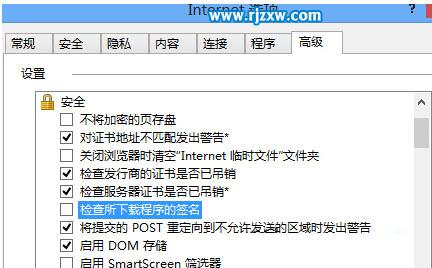
 網公網安備
網公網安備